Hướng dẫn cơ bản sử dụng ứng dụng dịch thuật Google Translate trên Smartphone
Ngày nay, Dịch thuật và các công cụ dịch thuật luôn là cứu cánh cho mọi người, đặc biệt là những người hay đi du lịch ở nước ngoài giúp họ nắm bắt được nội dung, hiểu được cơ bản nội dung ngôn ngữ nước sở tại. Công nghệ dịch thuật được nhiều hãng giới thiệu ngày một hoàn thiện hơn, thông minh hơn và đặc biệt chứa đựng nhiều tiện ích hơn. Tuy nhiên, một số bạn mới làm quen các công cụ dịch thuật thì khá bỡ ngỡ và không thực sự sử dụng hiệu quả phần mềm này. Dưới đây, dịch thuật PROLING xin hướng dẫn với bạn một số tính năng cơ bản và thiết thực nhất của phần mềm dịch thuật – điển hình là Google Translate trên smartphone.
Hướng dẫn sử dụng Google Translate cho Smartphone – Máy tính bảng
Đây là ứng dụng được cài đặt phổ biến và có lẽ là nó tới từ Google nên có vẻ như mọi người đặc biệt yêu thích nó hơn. Hãy cùng PROLING chúng ta sẽ điểm qua một số chức năng chính cơ bản của ứng dụng.
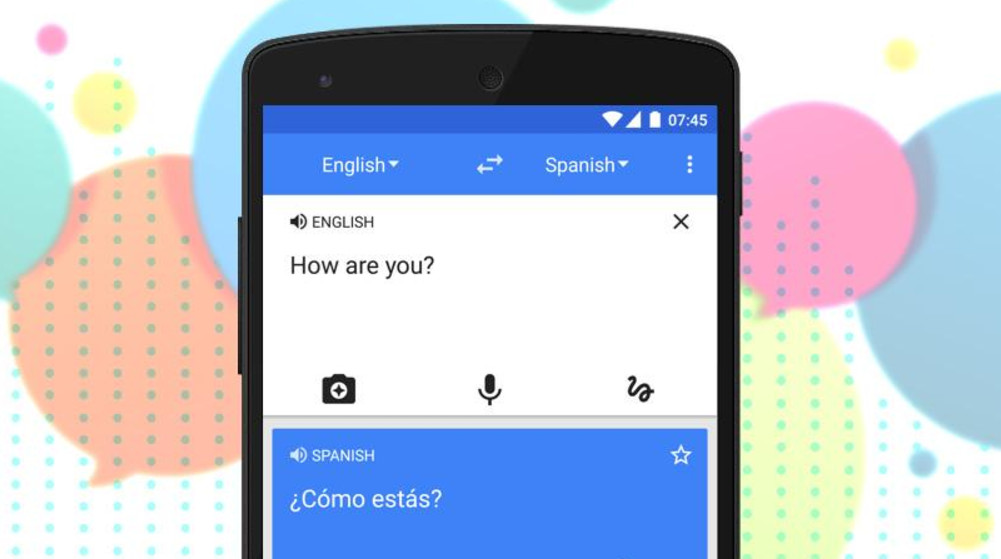
Với ứng dụng này, bạn có thể gõ, viết văn bản, hoặc nói thứ tiếng đó vào ứng dụng, và ứng dụng sẽ dịch sang tiếng mẹ đẻ của bạn. Bạn thậm chí có thể chỉ vào điện thoại thông minh của bạn tại một từ nhất định hoặc chọn một đoạn văn bản được viết bằng tiếng nước ngoài và ứng dụng sẽ tự động hiển thị bản dịch cho bạn.
Google Translate hoạt động trên các thiết bị thuộc nền tảng iOS và Android. Người dùng iPhone và iPad có thể tải nó từ App Store của Apple, trong khi người dùng Android có thể tải về nó từ Google Play. Cả hai phiên bản đều có tính năng như nhau.
Dùng Google Translate dịch văn bản viết tay
Giả sử bạn muốn xem bản dịch tiếng Ý của một cụm từ tiếng Anh, lúc này bạn chạm vào tên của ngôn ngữ hiện tại ở phía trên bên trái màn hình và chọn Tiếng Anh làm ngôn ngữ nguồn. Tiếp đến nhấn vào tên của ngôn ngữ ở phía trên bên phải của màn hình và chọn tiếng Ý làm ngôn ngữ muốn dịch.
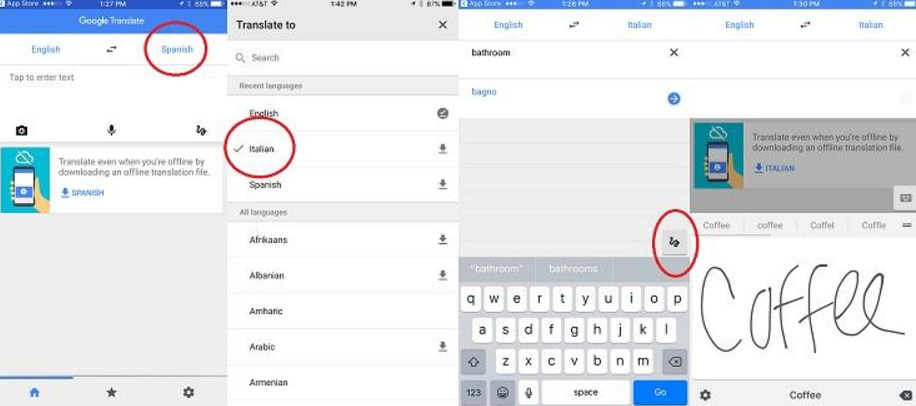
Ngoài ra, bạn có thể nhấn vào biểu tượng viết tay và viết một cụm từ tiếng Anh từng chữ cái một bằng ngón tay hoặc bút. Khi bạn nhập hoặc viết ký tự trên màn hình, ứng dụng sẽ cố gắng dự đoán từ mà bạn định viết đầy đủ bằng cách hiển thị những từ và chữ có nghĩa. Bạn có thể tiếp tục viết hoặc bạn có thể chọn một trong những từ xuất hiện nếu nó là từ bạn định dịch.
Google Translate sẽ hiển thị từ hoặc cụm từ bạn định dịch. Bạn có thể nhấn vào nút mũi tên phải bên cạnh bản dịch và sau đó chọn vào biểu tượng loa bên cạnh để nghe từ đó được phát âm trong cả hai ngôn ngữ.
Dịch từ văn nói sang văn viết
Bạn có thể nhấn vào biểu tượng micro ở màn hình và nói từ hoặc cụm từ mà bạn muốn dịch vào ứng dụng. Google Translate sẽ dịch và phát âm các từ mà bạn muốn dịch bằng tiếng Ý.
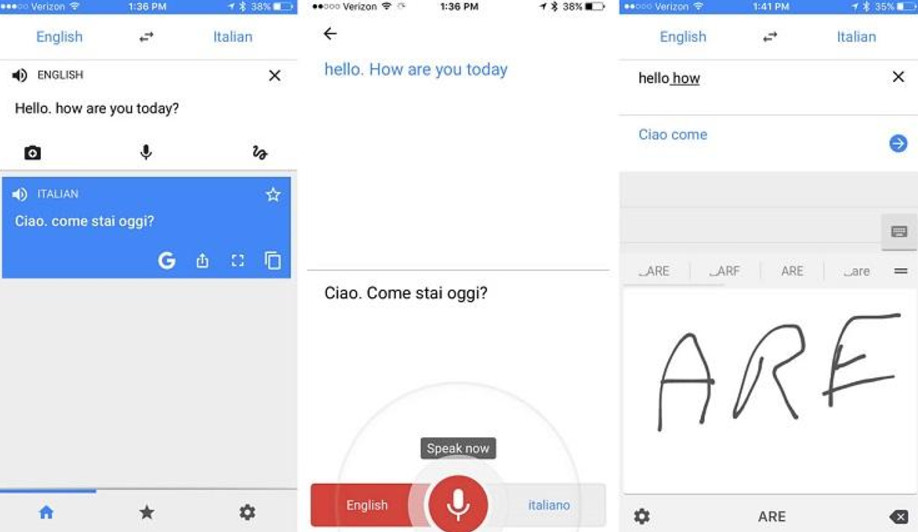
Tiếng Anh và tiếng Ý đều được hỗ trợ bởi khả năng dịch hai chiều tức thời của ứng dụng. Điều đó có nghĩa là bản dịch xuất hiện hầu như tức thời. Vì vậy, bạn có thể thực hiện cuộc trò chuyện theo thời gian thực với người bản xứ bằng cách nói tiếng Anh, sau đó nghe những từ được Google Translate dịch sang tiếng Ý, và sau đó nghe câu trả lời của người Ý thông qua bản dịch sang tiếng Anh của ứng dụng.
Cách sử dụng ứng dụng Google Translate trên Smartphone – Máy tính bảng
Một tính năng thú vị nữa là khả năng dịch văn bản trong một hình ảnh thông qua camera của smartphone được tích hợp trong ứng dụng.
Việc đầu tiên bạn cần làm là chọn ngôn ngữ nguồn và ngôn ngữ đích rồi bấm biểu tượng máy ảnh. Đối với một số ngôn ngữ, bạn sẽ phải tải xuống gói ngôn ngữ riêng của nó. Tải xong bạn mở và hướng camera vào tài liệu, hoặc các đoạn văn bản được viết bằng ngôn ngữ nguồn. Ngôn ngữ nguồn sau đó sẽ được dịch sang ngôn ngữ đích và có thể xem được ngay trên màn hình thiết bị di động của bạn.
Nếu bạn không có đủ dung lượng trên thiết bị của mình để tải xuống một gói ngôn ngữ, bạn có thể bỏ chọn tùy chọn này để chuyển sang chế độ dịch thủ công. Hướng camera điện thoại vào văn bản bạn muốn dịch, như phiên bản tiếng Nga của một bài báo, cho đến khi bạn thấy từ “Align Text” (Căn chỉnh văn bản).
Giữ điện thoại của bạn ổn định cho đến khi dòng chữ thông báo Align Text biến mất và văn bản được dịch. Nhấn nút chụp hình trên điện thoại của bạn và sau đó ứng dụng sẽ yêu cầu bạn làm nổi bật văn bản bạn muốn dịch bằng ngón tay. Chờ trong chốc lát thì Google Translate sẽ đưa ra dự đoán tốt nhất cho đoạn văn bản mà bạn muốn dịch.
Bài viết hướng dẫn được dịch thuật từ tiếng Anh sang tiếng Việt theo PCMAG.
Nội dung liên quan :
- Công cụ dịch thuật phổ biến
- Dịch hình ảnh – ảnh chụp nhanh chóng
- Hướng dẫn cách tra từ điển.
- Tổng hợp một số bộ từ điển thuật ngữ chuyên ngành thông dụng.
- Link Download từ điển chuyên ngành











